 Tutorial mudah alih
Tutorial mudah alih
 iPhone
iPhone
 Beberapa ciri yang harus anda lumpuhkan apabila menggunakan iPhone 14 buat kali pertama
Beberapa ciri yang harus anda lumpuhkan apabila menggunakan iPhone 14 buat kali pertama
Beberapa ciri yang harus anda lumpuhkan apabila menggunakan iPhone 14 buat kali pertama
Teknologi telefon pintar berkembang pesat, dan telefon mudah alih telah menjadi "mesti ada" dalam kehidupan seharian manusia pada tahap tertentu. Daripada "Abang Besar" terawal kepada telefon pintar semasa, daripada 1G kepada 4G dan kemudian kepada Kesatuan Telekomunikasi Antarabangsa yang melancarkan penyelidikan standard 5G, daripada menjawab panggilan mudah dan menghantar mesej teks kepada pelbagai aplikasi telefon mudah alih yang mempesonakan, telefon pintar menyediakan kami Walaupun kehidupan membawa kemudahan, terdapat juga lebih banyak bahaya keselamatan yang berpotensi.
Bagaimana untuk menggunakan iPhone dengan sihat dan selamat? Tanpa berlengah lagi, demi keselamatan, adalah disyorkan untuk mematikan lima fungsi berikut selepas mendapat telefon baharu.
Satu: Matikan [Today View and Search] dan [Control Center]
Skrin kunci iOS 16 yang dipasang pada iPhone 14 semasa ia dilancarkan sungguh cantik, tetapi skrin kunci iPhone 14 juga menghadapi masalah .
Trow ke dalam poket seluar anda, dan secara tidak sengaja menyentuhnya sesekali; hanya mencari sudut untuk mencangkung saya menangis;
Jadi, apabila anda mendapat telefon baharu, sebaiknya pergi ke [Tetapan]-[Face ID dan Kata Laluan], cari [Benarkan akses apabila dikunci] dan matikan [Today View and Search] dan [ Pusat Kawalan].
Dua: Kongsi gambar dan matikan kenalan yang disyorkan 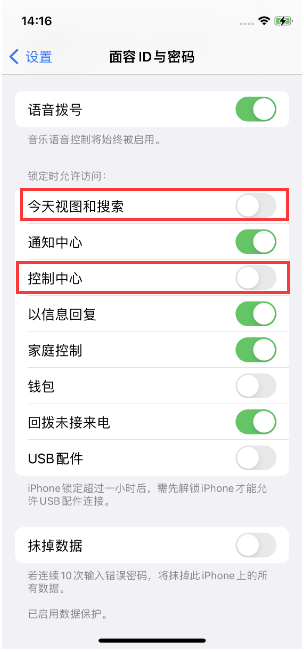
Saya tidak tahu sama ada iPhone terlalu pintar atau audionya terlalu jahat, Setiap kali saya berkongsi gambar dari album. akan sentiasa ada beberapa tetingkap timbul. Hubungan yang tidak berkaitan bukan sahaja menjengkelkan, tetapi juga memakan ruang! Setiap kali saya perlu menatal ke belakang untuk mencari orang yang saya ingin berkongsi dengannya. Adalah disyorkan untuk membuka [Tetapan], klik [Siri dan Cadangan Carian], cari [Cadangan daripada APPLE] dan kemudian matikan [Tunjukkan apabila berkongsi].
Empat: Matikan ruang dan tukarkannya kepada noktah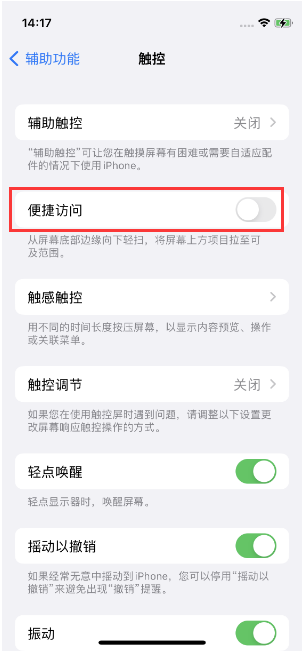
Sama ada ia praktikal atau tidak bergantung sepenuhnya kepada individu, tetapi bagi peminat Apple yang hanya mahu menaip ruang, tetapan ini kelihatan sangat lembap.
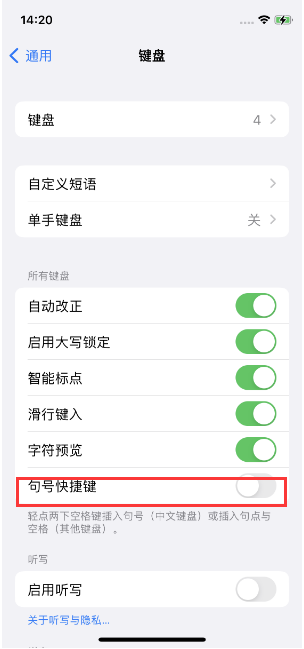
Cari [Tetapan]-[Skrin Utama], dalam fungsi carian, matikan fungsi [Tunjukkan pada Skrin Utama] untuk mendapatkan semula perasaan biasa.
Atas ialah kandungan terperinci Beberapa ciri yang harus anda lumpuhkan apabila menggunakan iPhone 14 buat kali pertama. Untuk maklumat lanjut, sila ikut artikel berkaitan lain di laman web China PHP!

Alat AI Hot

Undresser.AI Undress
Apl berkuasa AI untuk mencipta foto bogel yang realistik

AI Clothes Remover
Alat AI dalam talian untuk mengeluarkan pakaian daripada foto.

Undress AI Tool
Gambar buka pakaian secara percuma

Clothoff.io
Penyingkiran pakaian AI

Video Face Swap
Tukar muka dalam mana-mana video dengan mudah menggunakan alat tukar muka AI percuma kami!

Artikel Panas

Alat panas

Notepad++7.3.1
Editor kod yang mudah digunakan dan percuma

SublimeText3 versi Cina
Versi Cina, sangat mudah digunakan

Hantar Studio 13.0.1
Persekitaran pembangunan bersepadu PHP yang berkuasa

Dreamweaver CS6
Alat pembangunan web visual

SublimeText3 versi Mac
Perisian penyuntingan kod peringkat Tuhan (SublimeText3)

Topik panas
 1393
1393
 52
52
 1207
1207
 24
24
 Pembantu Google tidak lagi akan bekerja dengan Waze di iPhone
Apr 03, 2025 am 03:54 AM
Pembantu Google tidak lagi akan bekerja dengan Waze di iPhone
Apr 03, 2025 am 03:54 AM
Google sedang menembusi Integrasi Pembantu Google di Waze untuk iPhone, satu ciri yang telah berfungsi selama lebih dari setahun. Keputusan ini, yang diumumkan di Forum Komuniti Waze, datang sebagai Google bersedia untuk menggantikan Google Assistant dengan sepenuhnya
 Kes iPad Pro terbaik 13-inci pada tahun 2025
Mar 25, 2025 am 02:49 AM
Kes iPad Pro terbaik 13-inci pada tahun 2025
Mar 25, 2025 am 02:49 AM
Sekiranya anda telah mengambil risiko dengan Pro iPad 13 inci, anda akan mahu mengikatnya dengan kes untuk melindunginya daripada kerosakan yang tidak disengajakan.
 Versi iPhone mana yang terbaik?
Apr 02, 2025 pm 04:53 PM
Versi iPhone mana yang terbaik?
Apr 02, 2025 pm 04:53 PM
Versi iPhone terbaik bergantung kepada keperluan individu anda. 1. IPhone12 sesuai untuk pengguna yang memerlukan 5G. 2. IPhone 13 sesuai untuk pengguna yang memerlukan hayat bateri yang panjang. 3. IPhone 14 dan 15Promax sesuai untuk pengguna yang memerlukan fungsi fotografi yang kuat, terutama 15Promax juga menyokong aplikasi AR.
 Perisikan Apple adalah payudara tetapi ia mempunyai satu manfaat utama
Mar 25, 2025 am 03:08 AM
Perisikan Apple adalah payudara tetapi ia mempunyai satu manfaat utama
Mar 25, 2025 am 03:08 AM
Ringkasan Apple Intelligence setakat ini mempunyai ciri -ciri yang tidak mengesankan, beberapa di antaranya mungkin tidak akan tiba sehingga iOS 19 dilancarkan kemudian
 Adakah kalis air iPhone 16 pro max?
Apr 05, 2025 am 12:02 AM
Adakah kalis air iPhone 16 pro max?
Apr 05, 2025 am 12:02 AM
Promax iPhone 16 adalah kalis air dan mempunyai penarafan kalis air IP68 dan boleh direndam dalam 6 meter air dalam selama 30 minit. Semasa penggunaan harian, elakkan perendaman jangka panjang, periksa pengedap secara teratur, dan gunakan perlindungan perlindungan kalis air semasa aktiviti kekuatan tinggi.
 Penjejak serasi Airtag Anker ' s hanya $ 12 hari ini
Mar 27, 2025 am 03:05 AM
Penjejak serasi Airtag Anker ' s hanya $ 12 hari ini
Mar 27, 2025 am 03:05 AM
Anker Eufy SmartTrack Link Bluetooth Tracker: Apple yang berpatutan, kuat Cari Alternatif Penjejakan Rangkaian Saya Ini Anker Eufy SmartTrack Link Bluetooth Tracker, yang berharga hanya $ 12, merupakan alternatif yang ideal untuk Apple Airtag. Ia mempunyai kebanyakan ciri-ciri Airtag, sementara juga menyelesaikan beberapa kekurangan Airtag, seperti kekurangan lubang keyring terbina dalam dan harga yang agak tinggi. Ia mengambil kesempatan daripada Rangkaian Cari Apple untuk menjejaki dan dilengkapi dengan lubang keyring terbina dalam menggunakan bateri CR2032 standard. Amazon sedang mempromosikan satu pek dan pek dua
 Berapakah harga iPhone 16 Pro Max di Amazon?
Apr 03, 2025 am 12:15 AM
Berapakah harga iPhone 16 Pro Max di Amazon?
Apr 03, 2025 am 12:15 AM
Harga Promax iPhone 16 di Amazon ialah $ 1,200. 1) Cari "iPhone16Promax" di Amazon untuk melihat harga. 2) Apabila menilai keberkesanan kos, bandingkan dengan telefon bimbit lain seperti Samsung Galaxy S23 Ultra dan Google Pixel7 Pro.
 Betulkan had tunggu dalam pintasan iPhone dengan helah mudah ini
Apr 11, 2025 am 03:05 AM
Betulkan had tunggu dalam pintasan iPhone dengan helah mudah ini
Apr 11, 2025 am 03:05 AM
Aplikasi pintasan Apple menawarkan tindakan "tunggu" untuk jeda pendek, tetapi ia tidak boleh dipercayai untuk tempoh yang lebih lama. Batasan ini berpunca dari sekatan aplikasi latar belakang iOS. Penyelesaian yang bijak menggunakan mod fokus tersuai untuk mencapai menunggu yang panjang,



